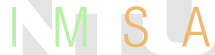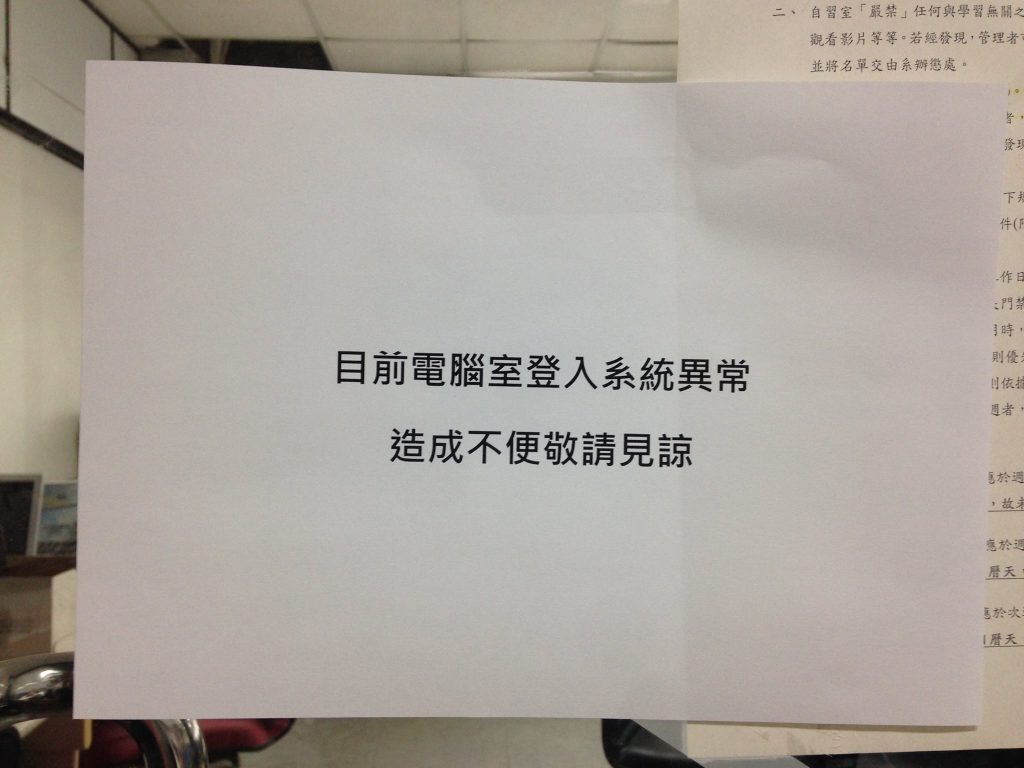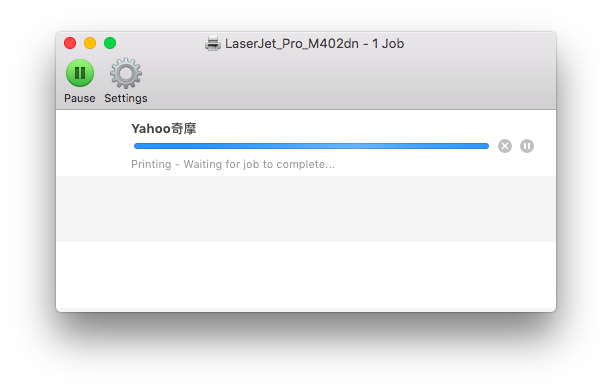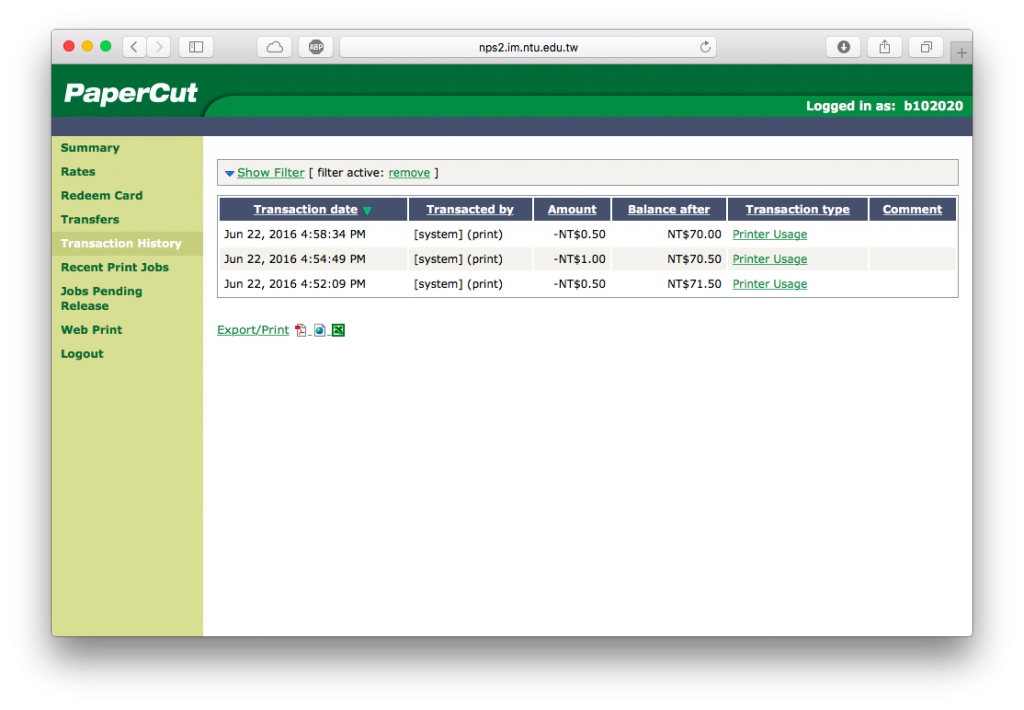-
用自己的電腦在管五列印
因為管五電腦室的登入系統常常不穩定或無法使用
本文將教大家如何用自己的電腦印東西
首先請試著連上管五的網路 ( 有線、或我們架設的 WiFi IMCC [密碼 i<3ntuim ] )
Windows 用戶請在檔案總管位址列打開 \\nps,後續操作與上機區步驟相同,在此不多做說明
以下步驟爲 Mac OS X 適用
到 System Preferences 找 Printers & Scanners,按左下角的 +
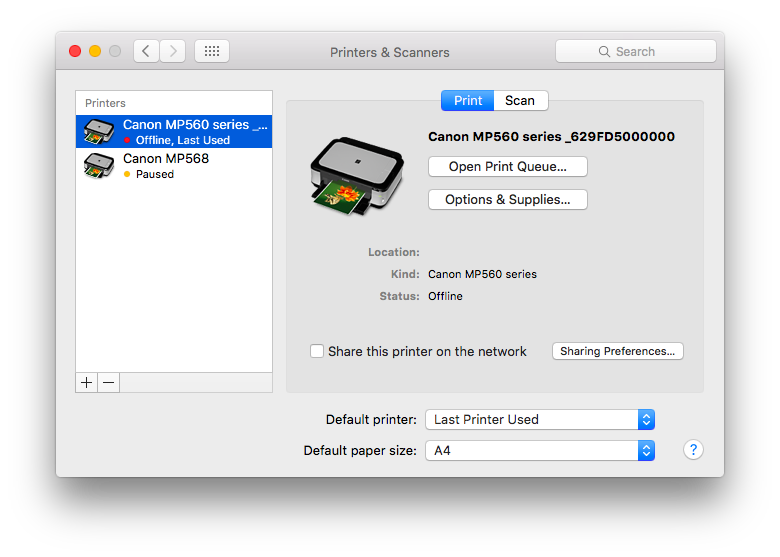
上方的分頁選 Windows,左下分別選擇 imcc > nps
如果找不到的話請確定管五在營業時間內,而且印表機桌下的那台電腦有開機 (他是列印伺服器)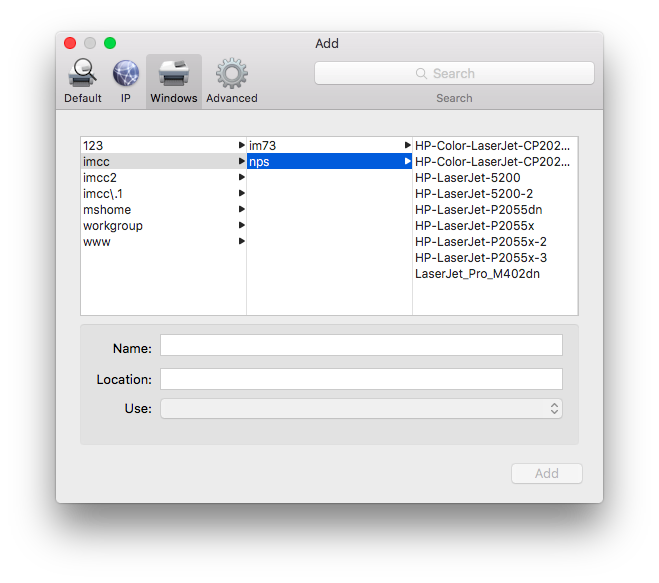
輸入自己的帳號密碼
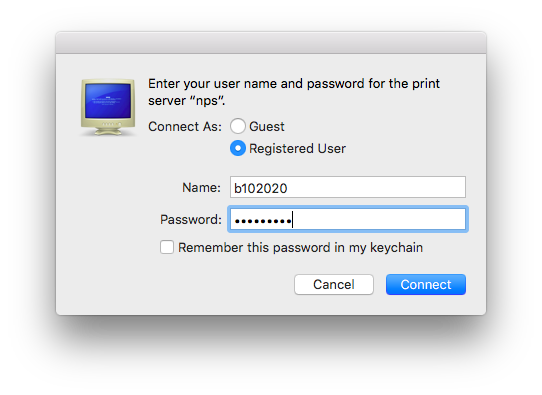
選一台印表機,經測試 M402dn 是可以用的,底下 Use 選擇 Generic PostScript Driver 然後按 Add
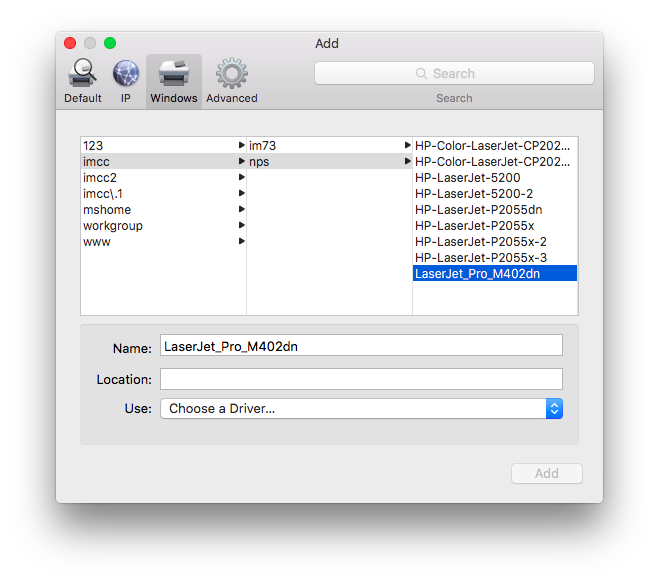
記得勾 Duplexer 才可以雙面列印,然後選 OK
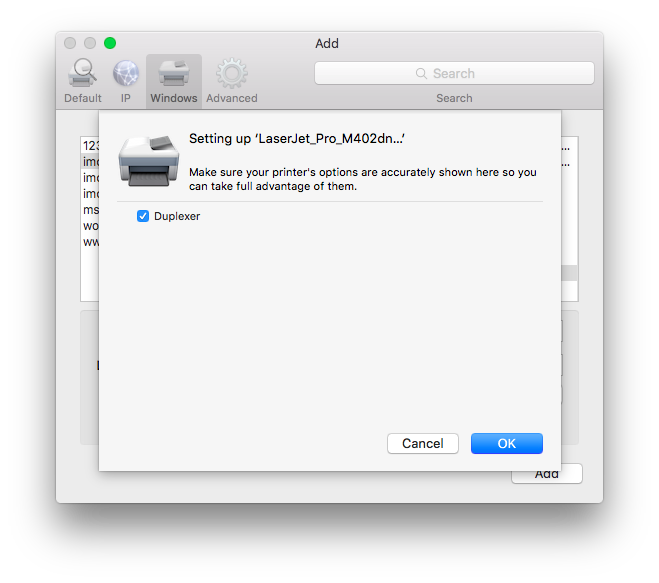
之後要列印的時候就可以選 M402dn 了底下的選項也可以調整
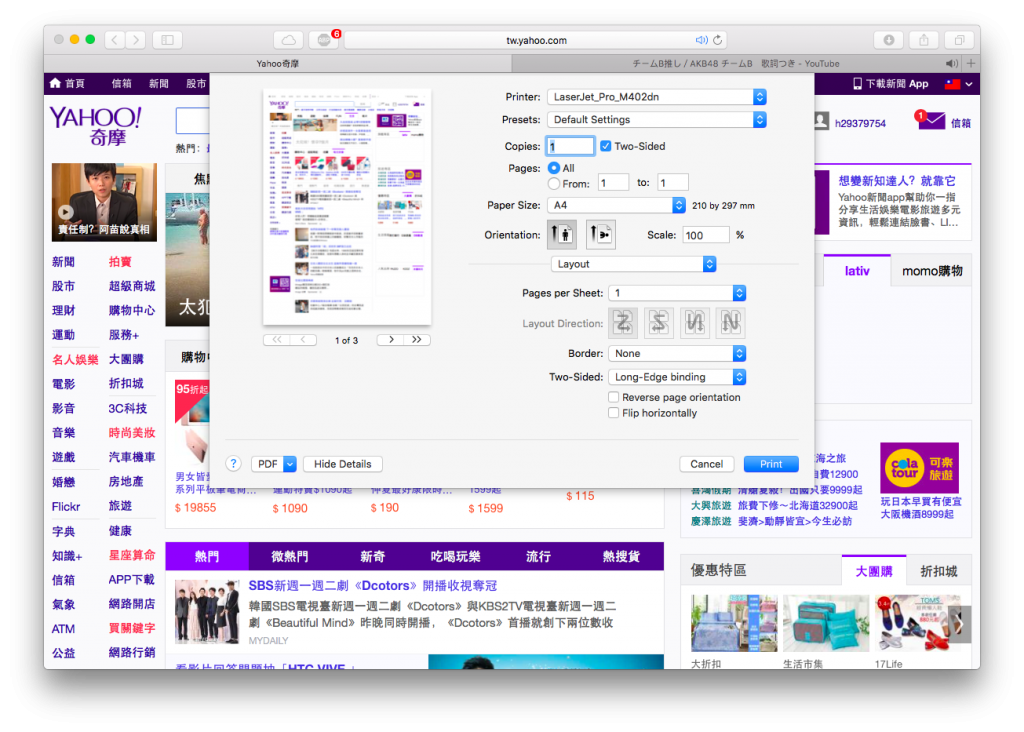
印的時候還會再問一次帳號密碼
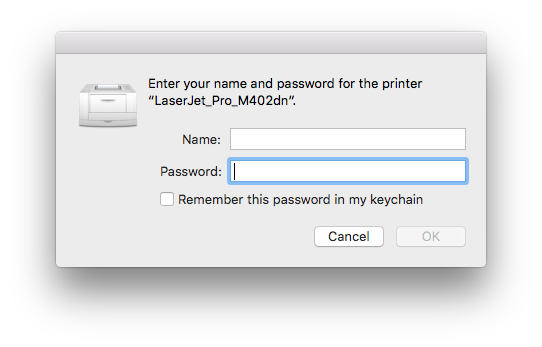
\ 列印成功 /
查看餘額可以用瀏覽器開 http://nps2.im.ntu.edu.tw:9191/ 登入